Clàr-innse
Ann am Microsoft Excel tha ceallan air an comharrachadh le crìochan cealla. Ach uaireannan chan eil dathan crìche rim faicinn. Anns a 'chùis sin, feumaidh sinn dath na crìche atharrachadh. San artaigil seo, bruidhnidh sinn air mar a dh’ atharraicheas tu dath na crìche ann an Excel.
Luchdaich sìos Leabhar-obrach Cleachdaidh
Luchdaich sìos an leabhar-obrach cleachdaidh seo gu eacarsaich fhad ‘s a tha thu a’ leughadh an artaigil seo.
Atharraich Dath nan Crìochan.xlsx
3>3 dòighean air dath nan crìochan atharrachadh ann an Excel
An seo, nì sinn bruidhinn air 3 dòighean sìmplidh airson dath na crìche atharrachadh ann an Excel. Tha sinn air sampall de dhuilleag Excel a ghabhail, far a bheil crìoch nan ceallan dubh.

Seallaidh sinn mar a dh'atharraicheas sinn dath nan ceallan san earrann gu h-ìosal.<1
1. Cleachd Roghainn Cealla Cruth gus Dath nan Crìochan atharrachadh
San dòigh seo, cleachdaidh sinn ath-ghoirid a’ mheur-chlàir gus dath crìche nan ceallan a tha thu ag iarraidh atharrachadh.
📌 Ceumannan:
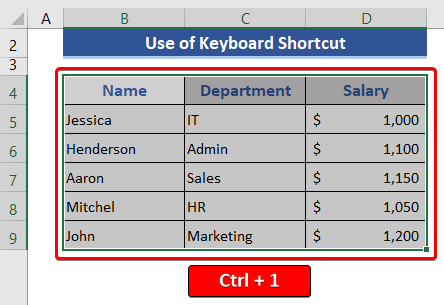 1>
1>
- A-nis, nochdaidh an uinneag Format Cells .
- Rach gu taba Border .
- Gheibh sinn an Dath earrann an seo.
- Briog air an t-saighead shìos san earrann Dath .
- A-nis, tagh an dath a tha thu ag iarraidh on liosta.
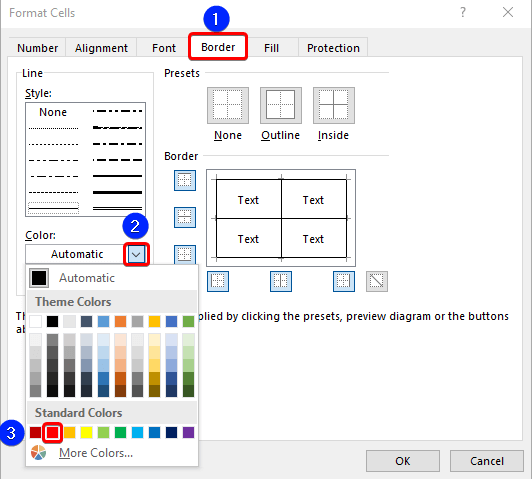
A chionn 's gu bheil sinn airson crìochan nan ceallan gu lèir a dhath, feumaidh sinnatharraich dath an dà chuid taobh a-muigh agus taobh a-staigh nan ceallan.
- Tagh Outline agus Inside bhon roinn Presets .
- Mu dheireadh, brùth air a’ phutan OK .
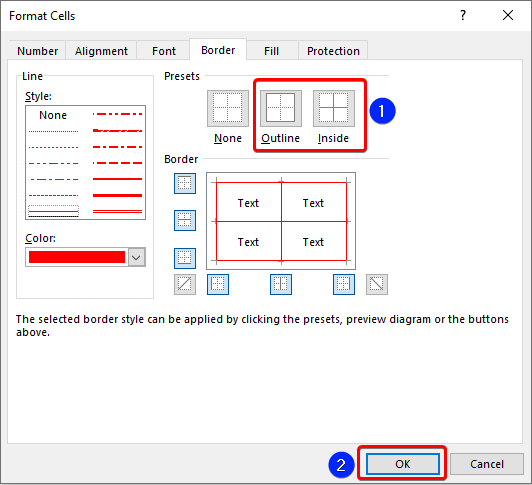
- Seall air an duilleag-obrach an-dràsta.

Chì sinn a’ chrìoch air atharrachadh gu dearg o dhubh.
Faodaidh sinn cuideachd brath a ghabhail air an roghainn Format Cells bhon Clàr-taice Co-theacsa . Dìreach tagh na ceallan a tha a dhìth agus brùth air a’ phutan deas air an luchag.

Às deidh sin, lean ceumannan na h-earrainn gu h-àrd.
Leugh Tuilleadh: Mar a chuireas tu crìochan cealla a-staigh agus a-muigh ann an Excel (5 dòighean)
2. Atharraich dath loidhne chrìochan bho Draw Borders Drop-Down
Anns an earrainn seo, bruidhnidh sinn air pròiseas stèidhichte air an roghainn rioban gus dath na crìche atharrachadh. An seo, feumaidh sinn crìochan nan cealla a thaghadh gach turas gus an dath atharrachadh.
📌 Ceumannan:
- Briog air an sìos saighead na h-earrainn A h-uile Crìochan bhon taba Dachaigh .
- Nochdaidh liosta roghainnean an seo.
- Tagh Dath na loidhne às an sin.
- A-nis, nochdaidh liosta le diofar dhathan eadar-dhealaichte.
- Taghaidh sinn an dath a tha sinn ag iarraidh.
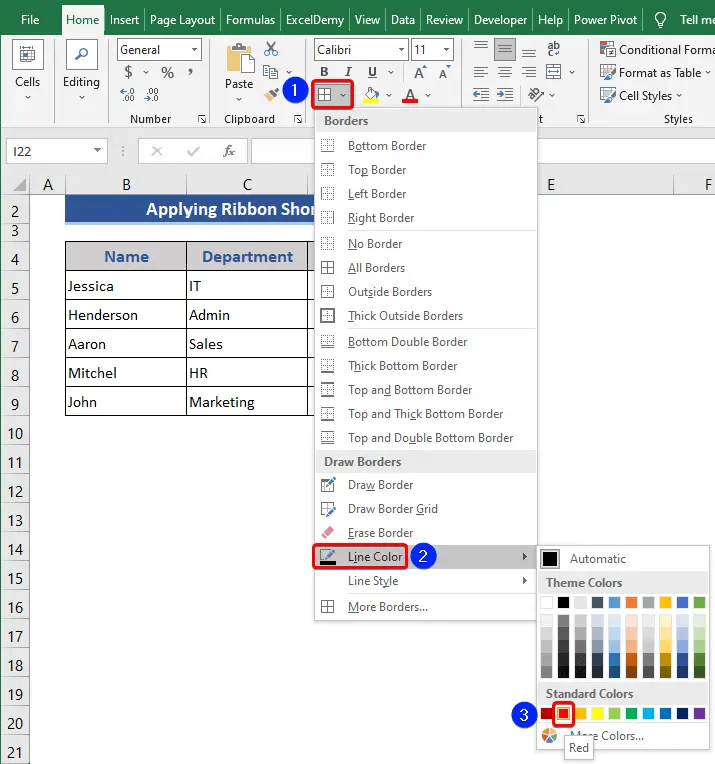

Tarraingidh sinn crìochan na cealla leis an dath a thagh sinn a’ cleachdadh peansail. Cuideachd, tha cuid de phuingean a’ nochdadh. Tha na puingean sin aig oir gach fearcealla.
- A-nis, tagh crìoch cealla sam bith.

Chì sinn gu bheil dath na crìche air atharrachadh.
- Mar an ceudna, tagh a h-uile crìochan cealla a tha a dhìth gus an dath atharrachadh.
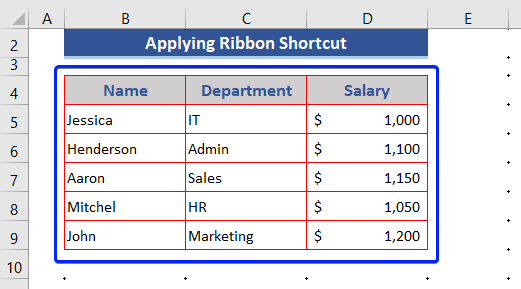
San dòigh seo, is urrainn dhuinn dath crìche cealla sam bith atharrachadh. às aonais taghadh roimhe seo.
Leugh Tuilleadh: Mar a chuireas tu ris no a bheir thu air falbh crìochan cealla ann an Excel
3. Atharraich dath crìche na duilleige gu lèir bho Roghainnean Taisbeanaidh Adhartach
Anns na dòighean a bh’ ann roimhe, dh’ atharraich sinn dath crìche nan ceallan taghte no àireamh sònraichte de cheallan. Ach a-nis, atharraichidh sinn dath crìche na duilleige gu lèir.
📌 Ceumannan:
- Briog air Faidhle tab.
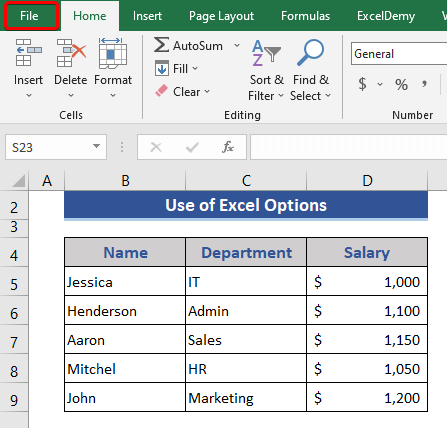
- A-nis, nochdaidh an liosta. Tagh na Roghainnean às an sin.

- Nochdaidh an uinneag Roghainnean Excel .
- Tagh an roghainn Adhartach bhon taobh chlì.
- Faigh a-mach na Roghainnean taisbeanaidh airson na duilleige-obrach seo air an taobh dheas.
- A-nis , thoir sùil air an roghainn Seall loidhnichean-clèithe .
- An uairsin, cliog air an t-saighead sìos san earrann Dath loidhne-clèithe .
- Nochdaidh liosta dhathan aig an aon àm.
- Taghaidh sinn an dath a tha sinn ag iarraidh.
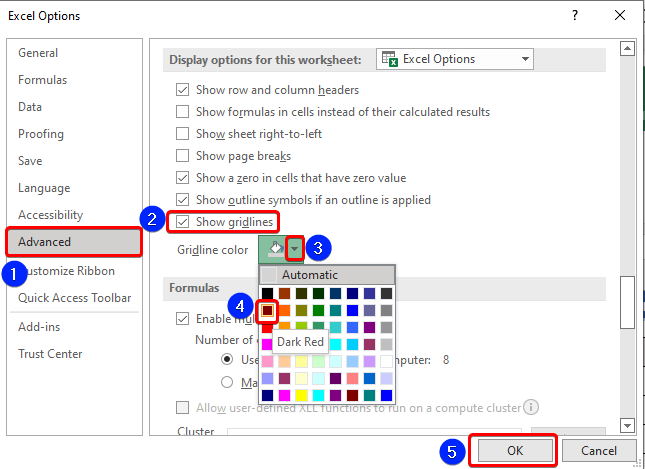
- Mu dheireadh, brùth OK .

Chì sinn gu bheil crìoch iomlan nan ceallan air fad air atharrachadh.
Leugh More: [Seasaichte!] Crìochan bùird Chan eilA’ sealltainn ann an Ro-shealladh Clò (2 Solutions)
Co-dhùnadh
San artaigil seo, mhìnich sinn mar a dh’ atharraicheas sinn dath na crìche ann an Excel. Sheall sinn dà shuidheachadh. Tha aon airson cuid de cheallan agus tha fear eile airson duilleag slàn. Tha mi an dòchas gun coilean seo na feumalachdan agad. Feuch an toir thu sùil air an làrach-lìn againn Exceldemy.com agus thoir do mholaidhean anns a’ bhogsa bheachdan.

